Funções no VBA
Algumas funções presentes no Excel facilitam muito a nossa
vida na hora de realizarmos algumas tarefas, como por exemplo as funções de
soma, pesquisa entre outras, essas funções estão presentes em quase todas as planilhas
que criamos, o que não sabemos e que elas também existem no VBA e que podemos
fazer uso delas facilitando algumas funções. Vamos ver abaixo algumas delas:
Função SOMASE no VBA
Use a função SOMASE para somar os valores em um intervalo
que atendem ao critério que você especificar. Por exemplo, suponha que em uma
coluna que contém números, você deseja somar apenas os valores maiores que 5. É
possível usar a seguinte fórmula: =SOMASE(B2:B25;">5")
No VBA nós vamos
usa-las da seguinte maneira:
SOMASE =
WorksheetFunction.SumIf(Range("A:A"), "B", Range("C:C"))
Essa função vai fazer exatamente igual a função SOMASE do
Excel, somando de um intervalo de celular apenas aquelas que atendam a um
critério pré-determinado.
Função SOMASES no VBA
A função SOMASES, é uma das funções de matemática e
trigonometria, nela adiciona-se todos os seus argumentos que atendem a vários
critérios e faz a soma desejada. Ela funciona basicamente como a SOMASE, porém
nesta é possível adicionar mais de um critério a soma. Por exemplo, você usaria
SOMASES para somar o número de revendedores no país que residem em um único CEP
e cujos lucros excedem um valor em específico. Por Exemplo: =SOMASES(A2:A9;B2:B9;"25990000";C2:C9;"1000")
No VBA nós vamos usa-las da seguinte maneira:
SOMASES =
WorksheetFunction.SumIfs(Range("A:A"), Range("B:B"),
"B", Range("C:C"), "X")
Essa função vai fazer exatamente igual a função SOMASES do
Excel, somando de um intervalo de celular apenas aquelas que atendam aos
critérios pré-determinado.
Função PROCV no VBA
Use a função PROCV, uma das funções de pesquisa e
referência, quando precisar localizar algo em linhas de uma tabela ou de um
intervalo. Por exemplo, para pesquisar o preço de uma peça automotiva pelo
número da peça. A sua estrutura funciona da seguinte maneira:
=PROCV(Valor que
você deseja pesquisar, intervalo no qual você deseja pesquisar o valor, o
número da coluna no intervalo contendo o valor de retorno, Correspondência
Exata ou Correspondência Aproximada – indicado como 0/FALSO ou 1/VERDADEIRO). Por
Exemplo: =PROCV(D13;B2:E11;3;FALSO)
No VBA nós vamos
usa-las da seguinte maneira:
PROCV =
Application.WorksheetFunction.VLookup(ComboBox2,Sheets("Plan").Range("A:B"),
2, False)
Essa função vai retornar um valor procurado de acordo com determinado critério tornando mais simples executar uma pesquisa no VBA.
Vídeo explicativo: Disponível
em breve.
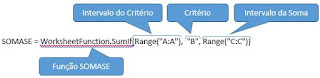


Nenhum comentário:
Postar um comentário